Il n’y a plus de mémoire sur votre portable et vous désirez libérer de la place. Les photos prennent assez vite beaucoup de place dans la mémoire d’un portable. Les images de voyage, selfies, screenshot prennent beaucoup de mémoire. La grande majorité des téléphones portables possèdent un emplacement de mémoire type carte SD ou micro-SD . Néanmoins par quel moyen changer l’emplacement de stockage des photos sur un LG G6? Dans ce tutoriel, nous allons vous détailler comment modifier le stockage par défaut de vos photos sur LG G6. La démarche va être simple.
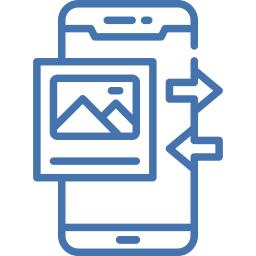
Ce qu’il faut faire pour définir la carte SD comme stockage par défaut pour les photos sur LG G6
Vous souhaitez sauvegarder les photos automatiquement sur votre carte SD de votre LG G6. Il vous faut tout d’abord vérifier que vous détenez bien une carte SD.
Où chercher la carte SD sur LG G6?
La carte SD est situé avec la micro-SIM. Il suffit d’ouvrir avec une épingle ou un trombone l’emplacement de la carte SIM. Si vous n’avez pas de carte SD, vous en obtiendrez dans tous les magasins ou en ligne. Checkez que c’est bien une micro-SD.
De quelle façon modifier le stockage par défaut des photos sur LG G6?
En pratique pour définir la carte SD comme stockage par défaut pour les photos, il vous suffira de suivre les démarches suivantes:
- Dans un premier temps, ouvrez l’application Appareil photo ou Caméra
- Dans un second temps cliquez ensuite sur la roue crantée
- Et ensuite trouvez la ligne Emplacement de stockage
- Et cliquez ensuite sur l’emplacement désiré soit la mémoire interne du LG G6 soit la Carte SD.



A partir du moment où vous allez avoir effectué cette démarche, vos nouvelles images sont enregistrées sur votre carte SD. Néanmoins votre mémoire ne va pas être pour autant libérée. Il va falloir en plus déplacer vos photos présentes sur la mémoire interne vers la carte SD de votre LG G6. Lisez notre article afin de comprendre les démarches indispensables pour migrer vos photos vers la micro-SD.
Comment faire pour modifier l’emplacement des photos vers la mémoire interne du LG G6?
Il est tout aussi facile de modifier le stockage par défaut sur LG G6 afin que les photos soient enregistrées sur la mémoire de votre portable Android. Pour cela il faut faire exactement les mêmes démarches que le chapitre précedent.
- Rendez-vous dans l’application appareil photo
- Et ensuite dans les réglages
- Puis cliquez ensuite sur emplacement de stockage
- Puis cliquez sur mémoire interne du LG G6
Comment changer l’emplacement d’une application vers la carte SD sur LG G6?
Si vous souhaitez encore plus libérer de mémoire sur votre LG G6, vous pourrez choisir de déplacer une application vers votre carte SD. Il vous suffira de suivre les démarches suivantes:
- Rendez-vous dans les réglages de votre LG G6
- Et ensuite allez dans applications
- puis cliquez sur l’application pour laquelle vous désirez modifier d’emplacement: Attention toutes les applications ne pourront être transférées sur la carte SD, en particulier celle qui sont liées au fonctionnement de base du LG G6
- puis cliquez sur Stockage
- Puis Sur modifier le stockage utilisé
- Pour finir cliquez ensuite sur la carte SD

Dans le cas où vous êtes à la recherche d’autres tutoriels sur votre LG G6, on vous invite à aller voir les autres pages de la catégorie : LG G6.




2 réflexions au sujet de “Comment changer le stockage par défaut des photos sur LG G6 ?”
Les commentaires sont fermés.